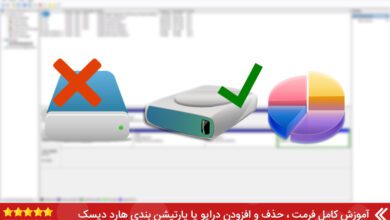آموزش غیرفعال کردن افکت های تصویری ویندوز برای افزایش سرعت
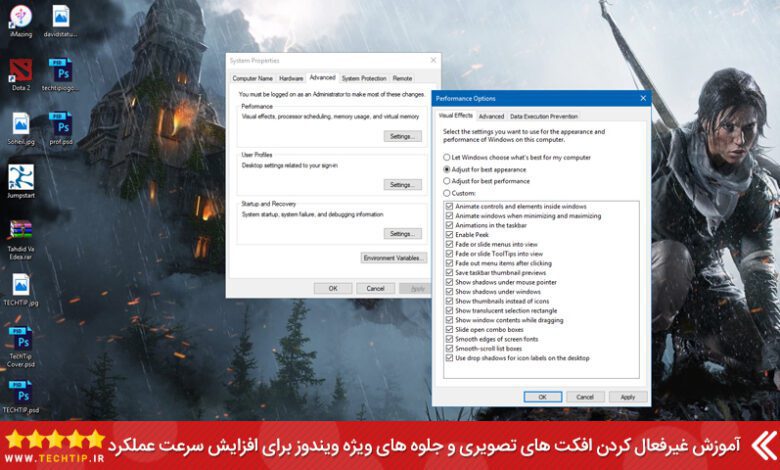
اگر ویندوز شما به مرور زمان سرعت کمی دارد و پوشه ها یا عملکرد های ویندوز با کمی تاخیر باز می شود ، روش های زیادی وجود دارد که سرعت عملکرد ویندوز خود را بالا ببرید. یکی از متداول ترین راه ها بستن برنامه هایی که نیاز به آن ها نداریم یا مسدود کردن برنامه های درحال اجرا در پس زمینه ویندوز و آخرین راه غیرفعال کردن افکت ها که در ویندوز مشاهده خواهید کرد. این افکت ها معمولا انیمیشن هایی هستند که در هنگام انجام یک عمل در ویندوز دیده می شوند ، به عنوان مثال باز کردن یک پوشه ، باز کردن پنجره ها ، سایه ها ، فونت ها ، نمایش آیکون ها در فایل اکسپلولرر که تمامی این ها یک افکت حساب می شوند.
شما می توانید با غیرفعال کردن این افکت ها به سرعت عملکرد ویندوز خود کمک کنید تا اجرای سریعتری نسبت به قبل داشته باشد. معمولا غیرفعال کردن این افکت ها دلخواه بوده که می تواند هم در اجرای عملکرد ها سرعت بیشتری داشته باشد و هم اینکه کمتر باتری مصرف شود ، اما اگر یک سیستم قدیمی یا ضعیف دارید پیشنهاد میکنم از مقاله را تا آخر دنبال کنید.
آموزش غیرفعال کردن Visual Effects یا افکت های تصویری در ویندوز
- ابتدا برنامه RUN را با زدن کلید های Windows + R (آموزش کامل) اجرا کنید.
- حالا عبارت “sysdm.cpl” فیلدی که مشاهده می کنید بنویسید و Enter را بزنید.
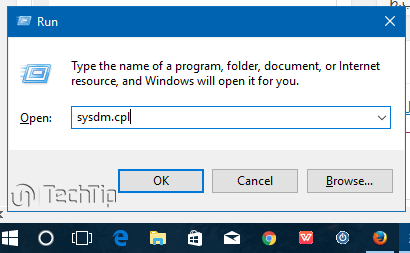
- در پنجره ای که باز شده است به سربرگ “Advanced” بروید.
- قسمت “Performance” روی “Settings” کلیک کنید.
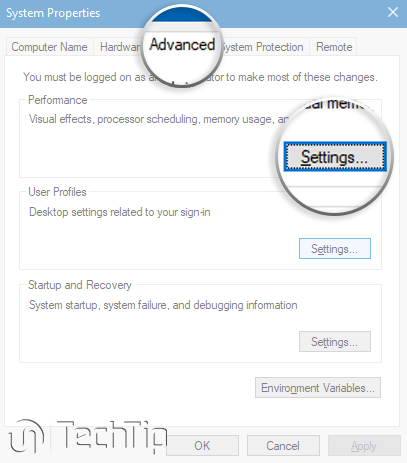
- در پنجره ی جدیدی که باز شده است گزینه ی “Adjust For Best Performance” انتخاب کنید.
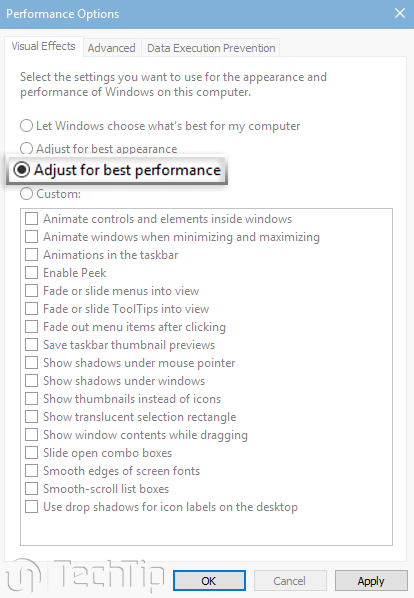
- *نکته مهم : شما با انتخاب این گزینه دیگر افکتی نخواهید داشت ، همچنین تمامی فونت ها بصورتی در خواهند آمد که قابل خواندن نیستند پیشنهاد می شود برای اینکه فونت ها تغییری نکنند ، گزینه ی “Custom” را انتخاب و تیک “Smooth Edges Of Screen Fonts” را فعال کنید.
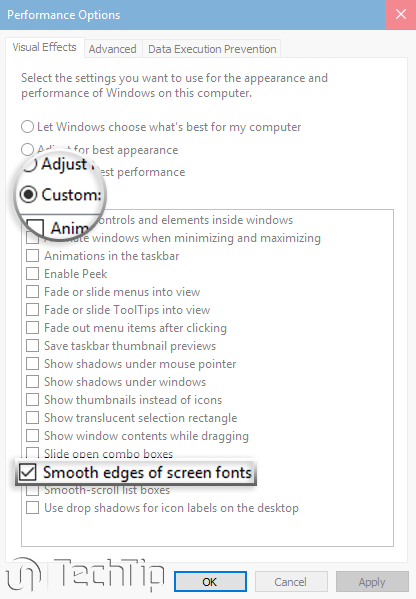
- در پایان روی “Apply” و “OK” کلیک کنید.
بازگشتن به حالت اول و فعال شدن افکت ها :
اگر مراحل بالا را انجام دادید اما از وضعیت جدید خوشتان نیامده است ، مراحل را دوباره طی کرده و اینبار گزینه “Let Windows Choose…” را انتخاب کنید.
موفق باشید.